Як відмовитися від Office 2013 з Office 2016
Новіше не завжди краще, особливо там, де мова йде про програмне забезпечення, а іноді новіші версії програмного забезпечення можуть викликати певні проблеми сумісності. Іноді Office 2016 може бути причиною цих проблем, і сьогодні ми покажемо вам, як повернутись до Office 2013 з Office 2016 на Windows 10.

Як повернути Office 2016 до Office 2013
Рішення 1 - Використовуйте підписку Office 2013
Нещодавно корпорація Майкрософт додала спосіб переходу на Office 2013 на сторінці "Мій обліковий запис", а для цього виконайте наступні прості інструкції:
- Перейдіть за цим посиланням.
- Увійдіть і натисніть кнопку Встановити.
- Виберіть мову та параметри інсталяції.
- Виберіть Додаткові параметри інсталяції.
- Виберіть Office 2013 як бажану версію та 32 або 64-розрядну версію в залежності від операційної системи та процесора.
Рішення 2 - Видалити Office 2016 і встановити Office 2013
Це дуже просте рішення:
- Завантажити Інструмент Fix від Microsoft для видалення Office 2016. Тут можна завантажити інструмент Fix it.
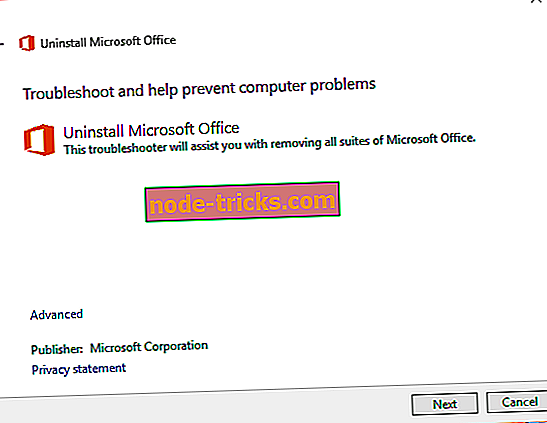
- Встановіть одну з наступних версій Office 2013:
- Для бізнес-або бізнес-версії:
- 32-розрядна версія
- 64-розрядна версія
- Для версії Enterprise E3 або ProPlus:
- 32-розрядна версія
- 64-розрядна версія
- Для бізнес-або бізнес-версії:
Після інсталяції Office 2013 ви можете відключити автоматичне оновлення, щоб він не оновлювався до Office 2016 самостійно.
Для цього виконайте такі дії:
- Відкрийте редактор реєстру. Його можна відкрити, ввівши regedit в панелі пошуку.
- Перейдіть до наступного шляху:
- HKEY_LOCAL_MACHINESOFTWARПолітикиMicrosoftoffice15.0commonofficeupdate
- Додайте це значення до підрозділу оновлення офісу:
- "Enableautomaticupgrade" = dword: 00000000.
Якщо ви не знаєте, як це зробити, пропустіть цей крок, а потім завантажте та запустіть цей файл.
Рішення 3 - Завантажити офлайн-інсталяційний пакет Office 2013
- Завантажте інструмент для розгортання Office для запуску програми Click-to-Run звідси (якщо посилання для завантаження не працює, завантажте стару версію звідси).
- Запустіть засіб розгортання Office для клацання і запустіть його до C: Office15.
- Перейдіть до C: Office15 і відкрийте файл configuration.xml і видаліть з нього все.
- Введіть це у файл configuration.xml:
- Тепер вам потрібно буде замінити певні дані. Не забувайте зберігати всі значення між цитатами:
- Встановіть SourcePath до C: Office15
- Встановіть OfficeClientEdition до 32 для 32-бітної версії або 64 для 64-бітної версії.
- Встановіть ідентифікатор продукту на одне з значень, наведених у таблиці нижче.
Ідентифікатор продукту Назва продукту AccessRetail Microsoft Access 2013 ExcelRetail Microsoft Excel 2013 GrooveRetail Microsoft OneDrive for Business 2013 ГоловнаБізнесПіпкРоздрібна торгівля Microsoft Office Home і Business Premium ГоловнаБізнесРоздрібна торгівля Microsoft Office Home і бізнес 2013 ГоловнаСтуденткаРоздрібна торгівля Домашня сторінка та студент Microsoft Office 2013 InfoPathRetail Microsoft InfoPath 2013 LyncAcademicRetail Microsoft Lync Academic 2013 LyncEntryRetail Microsoft Lync Basic 2013 LyncRetail Microsoft Lync 2013 MondoRetail Microsoft Office Mondo 2013 O365BusinessRetail Microsoft Office 365 Business O365HomePremRetail Microsoft Office 365 O365ProPlusРоздрібна торгівля Microsoft Office 365 ProPlus O365SmallBusPremRetail Премія Microsoft Office 365 для малого бізнесу OneNoteFreeRetail Microsoft OneNote 2013 OneNoteRetail Microsoft OneNote 2013 OutlookRetail Microsoft Outlook 2013 PersonalPipcRetail Microsoft Office Personal Premium Персональнийтовар Microsoft Office Personal 2013 PowerPointRetail Microsoft PowerPoint 2013 ProfessionalPipcRetail Microsoft Office Professional Premium Професійний роздріб Microsoft Office Professional 2013 ProjectProRetail Microsoft Project Professional 2013 ProjectStdRetail Microsoft Project Standard 2013 ProPlusРоздрукувати Microsoft Office Professional Plus 2013 PublisherRetail Microsoft Publisher 2013 SPDRtail Microsoft SharePoint Designer 2013 Стандартний роздріб Microsoft Office Standard 2013 VisioProRetail Microsoft Visio Professional 2013 VisioStdРоздрукувати Microsoft Visio Standard 2013 WordRetail Microsoft Word 2013 - Налаштуйте мовний ID на en-us для англійської версії.
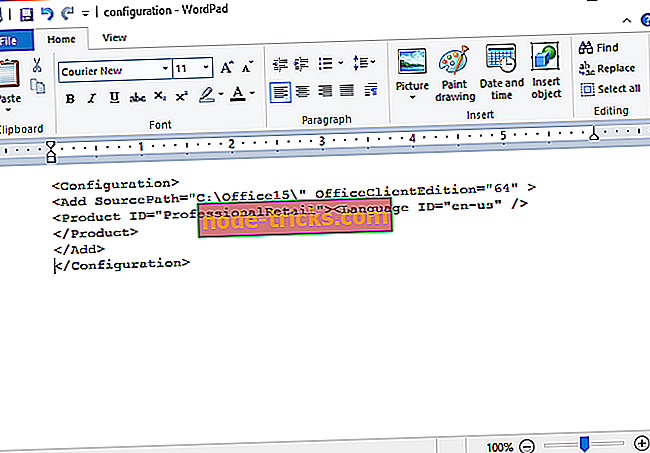
Як ми вже згадували, котирування, тому, будь ласка, зберігайте всі значення між цитатами. Якщо ви цього не зробите, установка завершиться невдало.
- Запустіть командний рядок. Його можна запустити, ввівши cmd у панелі пошуку. Введіть таке, щоб перейти до цієї папки:
- cd C: Office15
- Тепер введіть наступне (це призведе до запуску процесу завантаження. Пам'ятайте, що це може зайняти деякий час, залежно від швидкості вашого Інтернету, тому переконайтеся, що ви його не скасуєте):
- setup.exe / download configuration.xml
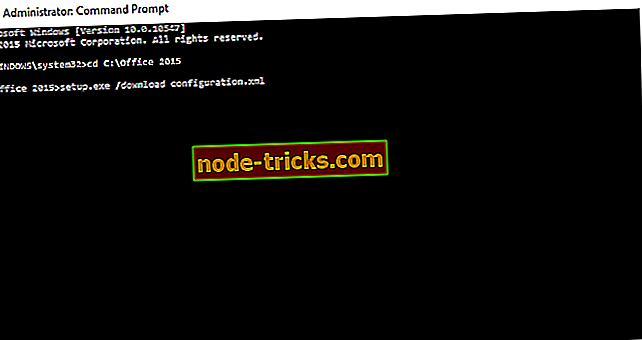
- setup.exe / download configuration.xml
- Тепер перейдіть до розділу C: Office15> Office> Дані та знайдіть папку з номерами в її назві (пам'ятайте ці номери, вам потрібні їх для наступного кроку).
- Поверніться до C: Office15 і відкрийте файл configuration.xml і вставте його в нього:
- Тепер потрібно змінити значення на ті, які ви використовували під час завантаження Office на кроці 4 (не забудьте змінити значення версії на значення з кроку 7).
- Відкрийте командний рядок і введіть: cd C: Office15.
- Тепер введіть це в командний рядок для запуску інсталяції.
- setup.exe / configure configuration.xml
- Якщо ви отримуєте якісь помилки, вам може знадобитися перевірити configuration.xml, якщо значення однакові, як на кроках 4 і 7, і якщо вони правильно розміщені між цитатами.
- Запустіть командний рядок. Його можна запустити, ввівши cmd у панелі пошуку. Введіть таке, щоб перейти до цієї папки:

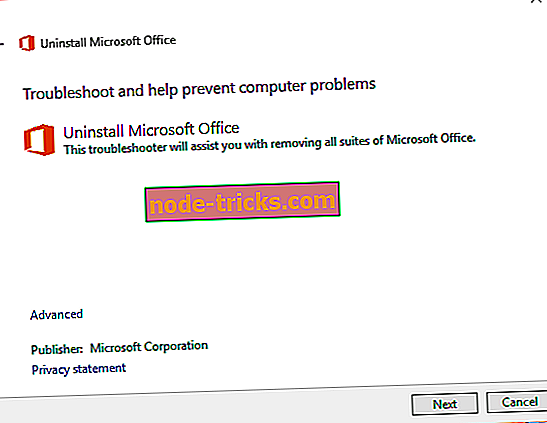
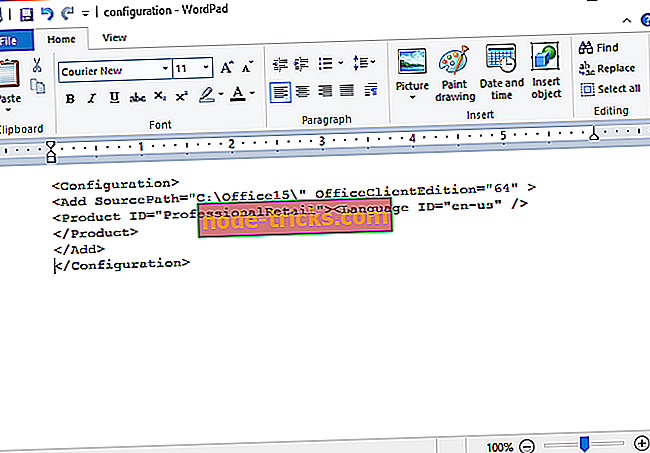
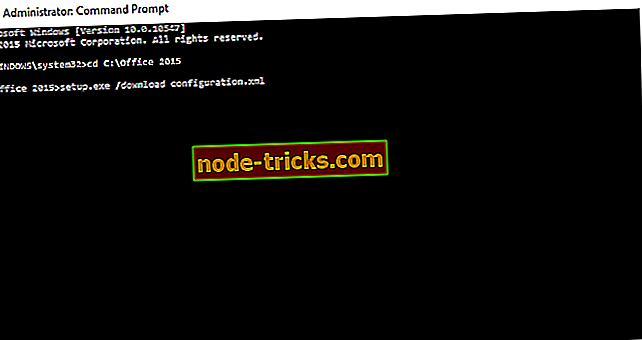



![Топ-6 корпоративних рішень VPN для підвищення вашого бізнесу [2019 Список]](https://node-tricks.com/img/vpn/237/top-6-corporate-vpn-solutions-boost-your-business-2.png)


